WordPressで記事を書いていくときにビジュアルでやると思ったとおりのHTMLタグにならなくてテキストで編集していくこともあるかと思います。そのときにわざわざHTMLを打っていくのも大変です。たくさん更新しようと思ったらその時間だけでもかなりの量になります。そんなときにWordPressでMarkdownを使えるようになるプラグイン「JP Markdown」を導入してライティング速度を上げていきましょう!
JP Markdown
インストール
それではまずインストールしていきましょう。WordPress公式のレポジトリにバンドルされているので、WordPressの管理画面からインストールすることが出来ます。
まずはあなたのWordPress管理画面にアクセスしたあと、「プラグイン」→「新規追加」からプラグインを検索する画面にいきます。
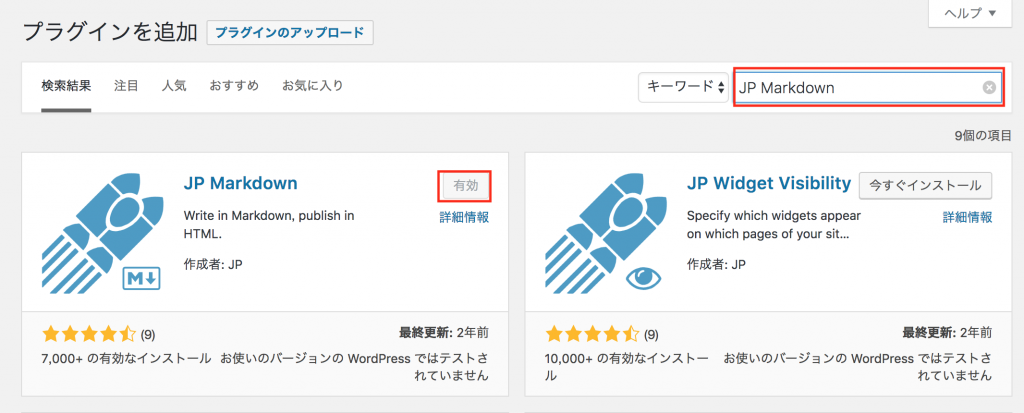
検索窓に「JP Markdown」と入れたあとに検索すると上のような画面になるので「インストール」「有効化」を行いましょう。これだけでインストール完了です。
書き方
もう既にあなたのWordPressでMarkdownが使えるようになっています。
少し試し書きをしてみましょう。まずは「投稿」→「新規追加」から文字を入力出来る画面に移動してください。
そのあと、「テキスト」をクリックして、HTMLなどを自由に入力出来るテキストエリアに移動してください。

それでは実際にMarkdownを打っていきましょう。今回は一般的によく使われる
- 見出し
- リンク
- リスト(箇条書き、数値付き)
- 引用
の書き方をマスターしていきましょう! Markdownの書き方は同じようで実は方言のように様々な書き方がありますが、上記であげたものはどのMarkdownでも同様です。この他の書き方を知りたい場合は日本語マークダウンユーザー会のページを参考にするとよいでしょう。
見出し
見出し(h1〜h6)を書く場合は#を使います。シャープの数に合わせて見出しが1〜6段階に変わります。例えばh1で囲われた見出しを作りたい場合は # 見出しのように書きます。
h2の場合は ## 見出し2のように、です。
# 見出し1 ## 見出し2 ### 見出し3 ... ###### 見出し6
リンク
リンクを書くためには以下のように書きます。あとにURLを書くのがポイントですね。
[リンクテキスト](https://google.com)
リスト(箇条書き、数値付き)
箇条書きや数値付きリストを作るには以下のように書きます。特に数値の場合は項目数が変わったあとに手動で設定する必要がなくなるので相当楽になりますね。
- 箇条書き - 箇条書き - 箇条書き 1. 数値付きリスト 1. 数値付きリスト 1. 数値付きリスト
引用
引用するためには>を使用します。この文字のあとにスペースを空けるのをお忘れなく。
> 引用 > 複数行引用する場合は > こんな感じで
これでマークダウンを使って簡単に色々な要素を作ることが出来るようになりました。覚えてしまえば簡単ですね!
注意
Markdownは文章を簡単にマークアップしていくための言語です。ただし複雑なものを書こう・作ろうと思ったときはやはりHTMLなどを書く必要があります。
決まりきったものをさくっと作っていくときなどにはMarkdownはとても役に立つので、ぜひ覚えて楽をしていきましょう!


